Cara membuat pemindaian 3D dengan reality capture

Realitas Capture adalah cara yang bagus untuk membuat pemindaian 3D Anda sendiri. Yang Anda butuhkan hanyalah kamera Anda dan Anda dapat memindai berbagai objek untuk membuat aset Anda sendiri - dalam hal ini, untuk digunakan dalam game atau latar belakang animasi. Ini menghemat Anda membuat model Anda sendiri.
Dalam tutorial ini kita akan melakukan pemindaian 3D di alam menggunakan kamera digital apa pun - lihat Ponsel Kamera Terbaik Jika Anda membutuhkan peningkatan - dan Reality Capture. perangkat lunak. Anda dapat dengan cepat membangun sejumlah besar model untuk digunakan dalam berbagai proyek atau untuk satu pekerjaan besar.
Kami akan mulai dengan teknik untuk mengambil gambar, kemudian beralih ke reality capture di mana gambar dimuat, kemudian disejajarkan dan diubah menjadi titik cloud di ruang 3D. Selanjutnya kita akan melihat menggabungkan cloud titik menjadi model poligonal dengan tingkat detail yang berbeda. Lihat roundup kami Seni 3d. untuk beberapa inspirasi pemodelan.
Ketika Anda puas dengan model, kami akan melihat beberapa cara berbeda untuk menambahkan tekstur warna (dapatkan Tekstur gratis sini). Akhirnya, kami akan mengekspor model dan memuatnya ke dalam mantel 3D, di mana Anda dapat melakukan retopologi cepat dan memanggang tekstur dan peta normal ke model resolusi lebih rendah sehingga dapat digunakan dalam animasi atau game Anda.
Unduh file yang Anda butuhkan di sini
01. Pilih peralatan pemotretan
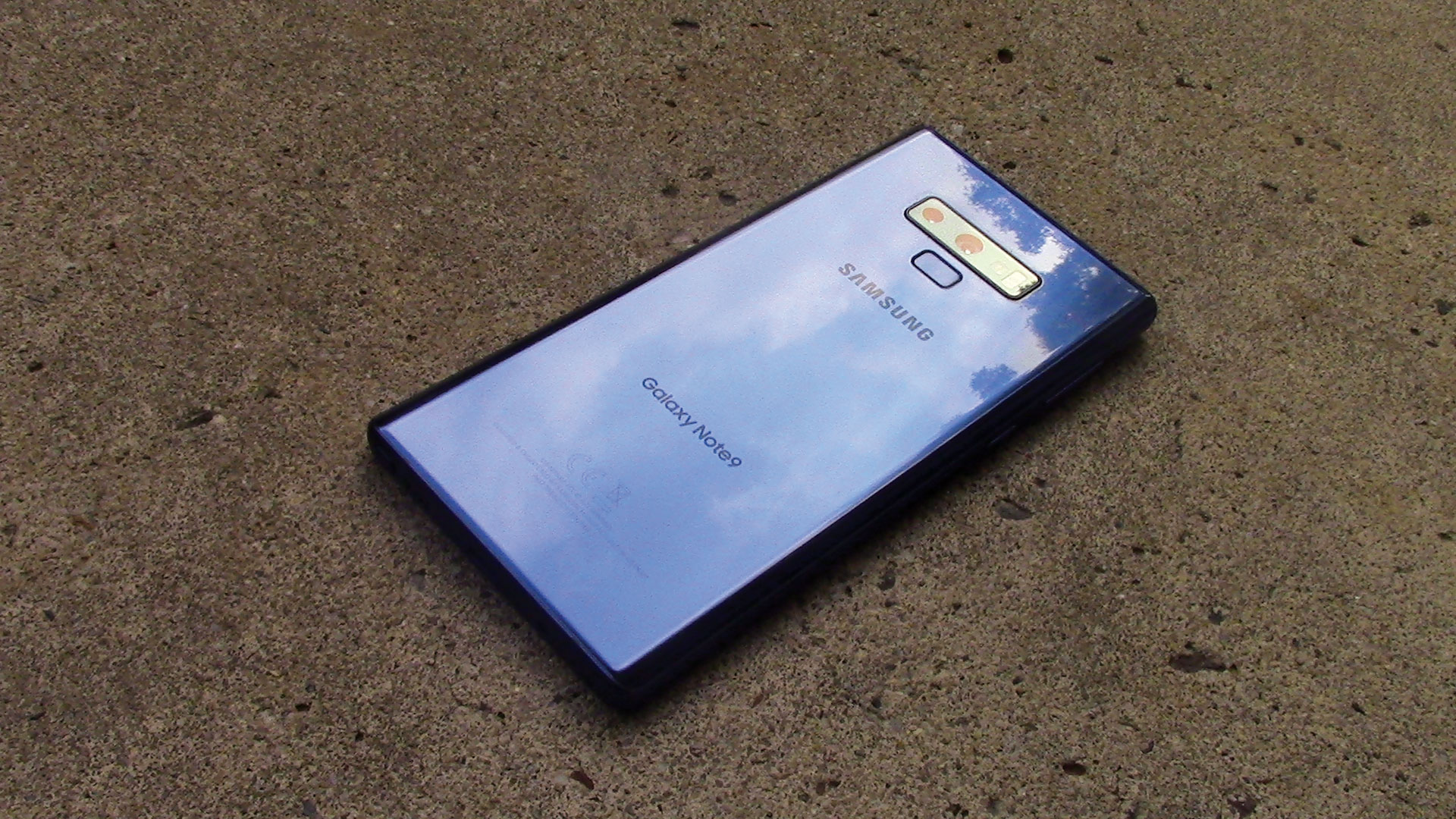
Saat memotret gambar untuk fotogrametri seperti yang kami lakukan hari ini, Anda tidak benar-benar membutuhkan peralatan khusus, tetapi ada beberapa hal yang harus Anda ingat. Untuk kamera Anda, Anda dapat memilih kamera DSLR atau mirrorless high-end, tetapi Anda juga dapat menggunakan kamera ponsel cerdas Anda. Hal-hal utama yang penting adalah mendapatkan resolusi tertinggi yang Anda bisa dan membuat gambar setajam mungkin. Ini juga dapat membantu menggunakan lensa yang lebih panjang, baik di ponsel Anda atau kamera lain untuk menghindari distorsi.
02. Pilih kondisi yang tepat
Jika Anda memotret di luar rumah, Anda tidak memiliki banyak kendali atas pencahayaan dan bayangan, dan itu penting karena mereka akan muncul dalam tekstur akhir Anda dan mungkin tidak akan cocok dengan pencahayaan dalam adegan 3D Anda. Pilih hari ketika itu mendung tetapi tidak hujan. Perlu diingat bahwa fotogrametri tidak berfungsi dengan baik dengan benda-benda yang transparan, mengkilap atau halus dengan sedikit detail. Semakin banyak detail acak yang dimiliki objek, semakin baik.
03. Dapatkan tembakan yang tepat

Idealnya Anda ingin memotret sebanyak mungkin gambar, semakin baik, tetapi jangan hanya menembak Willy Nilly. Anda akan memerlukan setidaknya dua tembakan dari setiap sudut, satu sedikit offset dari yang lain, dan mereka harus memiliki setidaknya 30 persen tumpang tindih di antara mereka. Teknik yang baik adalah menembak satu, lalu mengambil satu langkah ke samping, menembak lagi, langkah lain ke samping, dll sampai Anda berkeliling objek atau sampai ke ujungnya. Kemudian, naikkan kamera ke atas atau ke bawah dan ulangi sampai Anda memiliki grid dari gambar yang tumpang tindih yang menutupi setiap bagian dari objek.
Setelah Anda menembak gambar umum, Anda dapat memindahkan kamera ke dekat untuk mendapatkan detail tambahan di area tertentu. Perlu diingat skala objek dalam adegan 3D Anda. Jika Anda memindai dinding batu besar seperti di tutorial ini, Anda mungkin tidak akan membutuhkan detail halus dengan tinggi pada ketinggian karakter. Jika ini akan digunakan lebih lanjut kembali ke kejauhan Anda mungkin tidak perlu detail halus sama sekali.
Alih-alih memotret foto, Anda mungkin ingin mempertimbangkan untuk memotret video. Anda perlu memastikan bahwa itu berkualitas tinggi dan Anda membahas setiap bagian dari objek. Cobalah untuk menjaga gerakan Anda tetap lancar untuk menghindari gerakan blur. Ketika Anda mengimpor video dalam reality Capture itu akan meminta tempat untuk menyimpan bingkai dari video. Secara default itu membuat folder di tempat yang sama dengan video. Ini juga akan meminta 'lompatan lompatan' - defaultnya adalah 1.0, yang merupakan salah satu bingkai yang disimpan untuk setiap detik video, 0,5 akan menjadi dua frame untuk setiap detik, dan sebagainya.
04. Mulai dari penangkapan kenyataan

Setelah semua foto kami ditembak, kami akan mentransfernya ke PC. Secara default reality capture memiliki satu viewport yang menunjukkan bantuan. Dengan tombol di sepanjang bagian atas memilih opsi dua-viewport. Di menu di kanan atas Pilih 2DS di sebelah kiri dan 3D di sebelah kanan. Seret dan jatuhkan foto Anda ke sisi 2DS. Di sisi 3D Anda dapat bernavigasi dengan mouse Anda. Draging klik kanan akan berputar di sekitar objek, klik kiri Drawing akan memindahkan kamera di sepanjang bidang tanah. Kiri dan kanan bersama akan pan dan roda mouse akan memperbesar.
05. Sejajarkan gambar
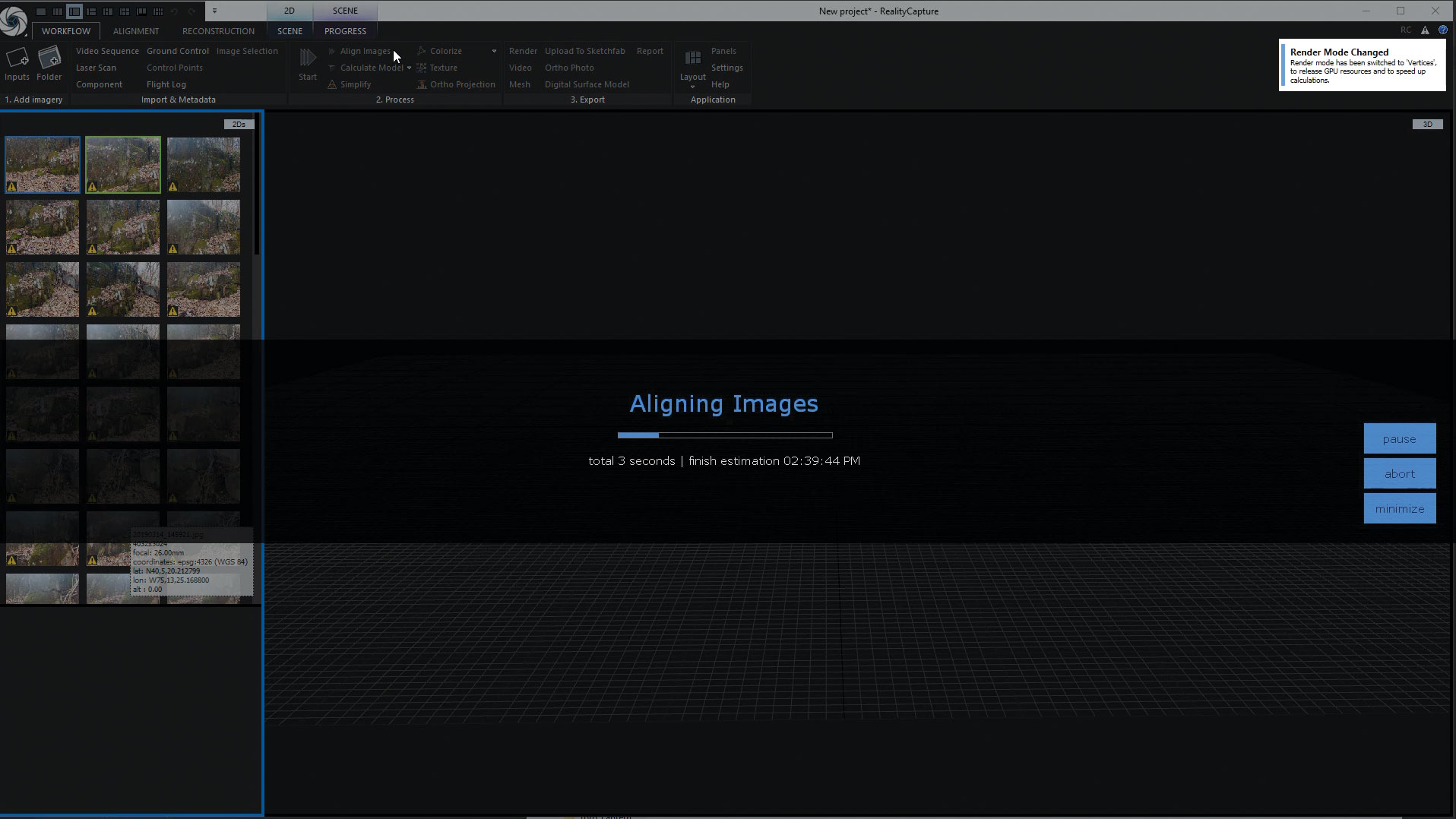
Sepanjang puncak viewport capture reality Anda akan menemukan pita yang mirip dengan Microsoft Word. Di sinilah kita akan menghabiskan sebagian besar waktu kita, di tab alur kerja pita ini. Pada tab alur kerja ada tombol mulai besar yang akan melakukan seluruh pemindaian dengan pengaturan default, tetapi ide yang lebih baik untuk melewati setiap langkah secara individual, jadi mari kita lakukan itu. Di sebelah tombol itu Anda akan menemukan enam tombol yang lebih kecil. Klik yang ditandai Align dan Reality Capture akan mulai mencocokkan gambar bersama. Ini hanya perlu beberapa menit.
06. Sesuaikan orientasi

Anda sekarang akan memiliki cloud point yang akan memberi Anda gambaran tentang data apa yang diperoleh. Jika Anda ingin memutar objek untuk menghadapinya, pergi ke tab Rekonstruksi dan klik Define Ground Plane. Anda sekarang dapat menggunakan Gizmo yang tampaknya menyesuaikan orientasi model. Untuk penyesuaian yang lebih akurat, Anda dapat memilih sudut kamera dari dropdown tampilan pada tab adegan.
07. Hapus data yang tidak dibutuhkan

Anda mungkin akan melihat bahwa banyak elemen yang mengelilingi objek diambil yang tidak Anda inginkan, dan jika Anda memutar cloud, kotak sekitarnya sekarang pada sudut yang aneh. Kotak ini mendefinisikan bagian mana dari cloud yang akan dihitung. Pada tab Rekonstruksi Klik panah kecil pada menu drop-down Rekonstruksi Rekonstruksi dan pilih set wilayah secara otomatis. Ini akan menyesuaikan kotak agar sesuai dengan cloud point dan berada di sisi kanan. Anda kemudian dapat menggunakan titik-titik berwarna untuk menyesuaikan bentuk kotak untuk mendapatkan apa yang Anda butuhkan.
08. Buat mesh

Mari kita kembali ke tab alur kerja. Anda akan menemukan tombol Hitung Model dengan panah bawah di atasnya. Dalam menu ini ada tiga opsi untuk kualitas: pratinjau, normal dan tinggi. Pratinjau sangat baik untuk memproses gambar dengan sangat cepat dan untuk melihat apakah Anda perlu mengambil gambar lagi. Normal baik-baik saja untuk sebagian besar situasi. Tinggi akan memberi Anda detail paling mungkin, tetapi akan memakan waktu lebih lama untuk diproses dan akan membutuhkan banyak video RAM untuk menampilkan model yang kompleks seperti kami. Tergantung pada PC Anda, ini dapat memakan waktu mulai beberapa menit hingga satu jam atau lebih.
09. Pastikan jala
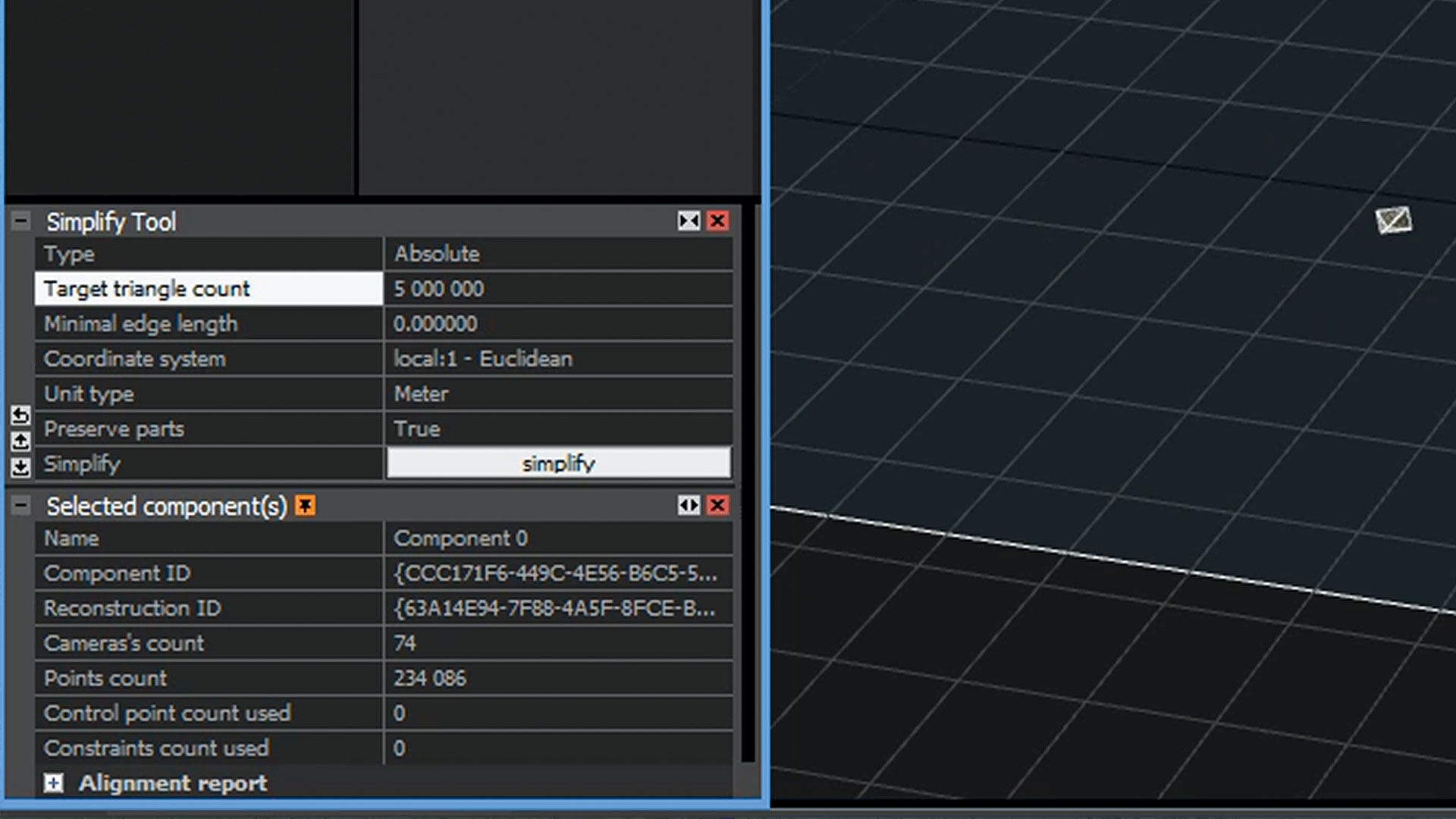
Langkah ini adalah opsional tergantung pada kebutuhan Anda. Mesh akan sangat padat, sehingga Anda dapat mengurangi jumlah poli jika Anda mau. Jika Anda mengganti viewport kiri ke 1ds dan perluas komponen 0 Anda akan melihat model saat ini muncul dan jumlah segitiga mereka. Pada tab alur kerja di sebelah tombol Mulai Besar sudah menyederhanakan. Klik itu dan pengaturan akan muncul di bagian bawah viewport kiri. Di sini Anda dapat memilih jumlah segitiga yang Anda inginkan dan klik Sederhanakan di bagian bawah.
10. Tekstur model
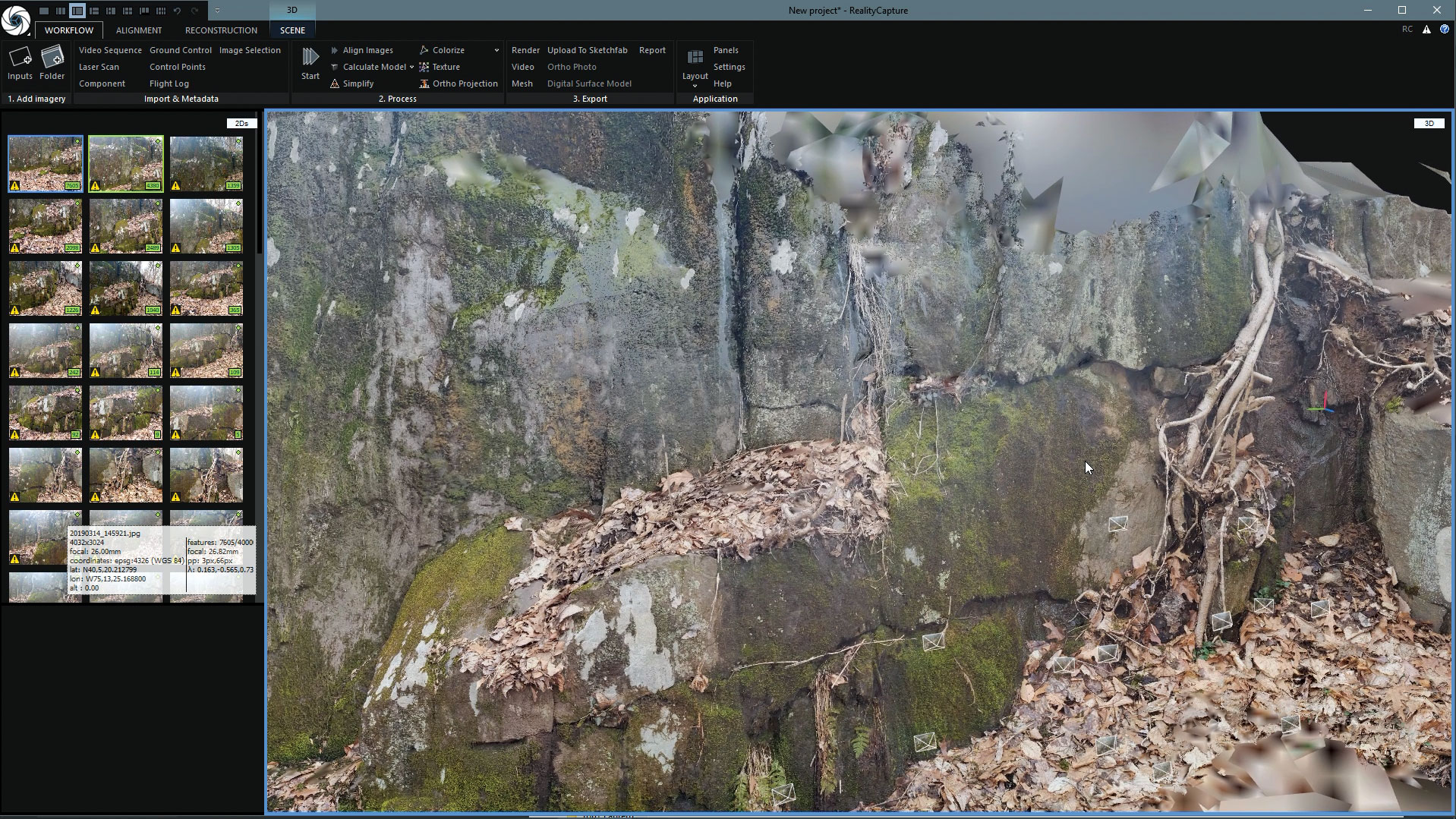
Kembali ke tab alur kerja lagi kami memiliki dua opsi untuk menerapkan warna. Colourize hanya akan mewarnai simpul. Detail ini akan tergantung pada berapa banyak simpul yang dimiliki mesh Anda. Mesh poli rendah akan memberikan kualitas tekstur yang buruk di sini. Tombol tekstur akan menghasilkan peta UV dan memanggang warna pada gambar untuk Anda. Anda akan sering menemukan bahwa ini memberikan hasil terbaik dan model yang diekspor dapat digunakan dalam perangkat lunak apa pun yang menerima model tekstur gambar.
11. Pembersihan akhir
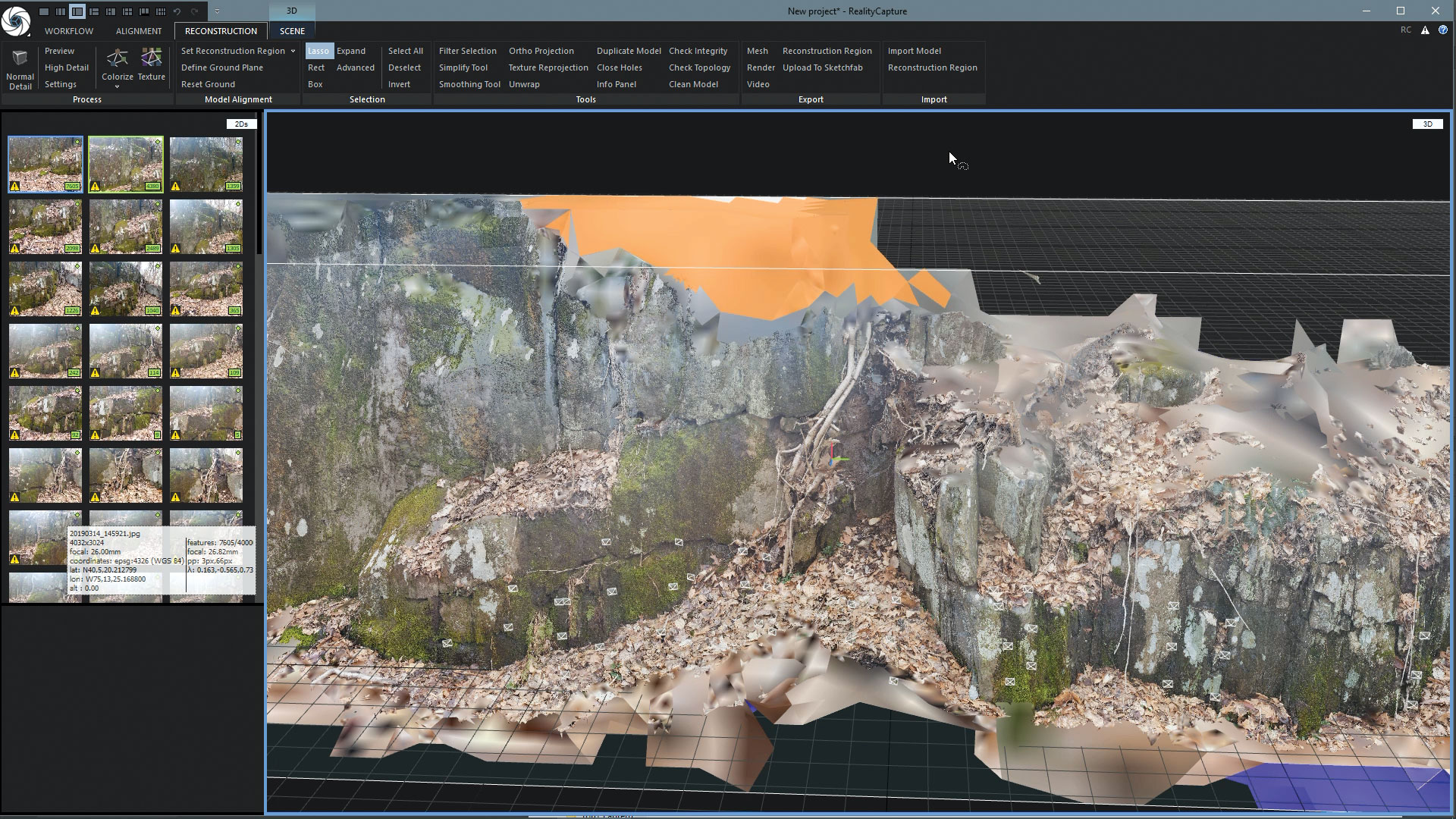
Anda mungkin masih memiliki beberapa bagian pemindaian yang tidak ingin Anda simpan. Pada tab Rekonstruksi di area seleksi ada alat untuk laso, persegi panjang dan kotak. Anda dapat menggunakan ini untuk memilih area untuk dihapus. Ingat, di tab Adegan Anda dapat memilih sudut kamera untuk memudahkannya. Setelah setiap seleksi mengenai tombol pemilihan filter di sebelah alat pemilihan untuk menghilangkan poligon tersebut.
12. Ekspor mesh
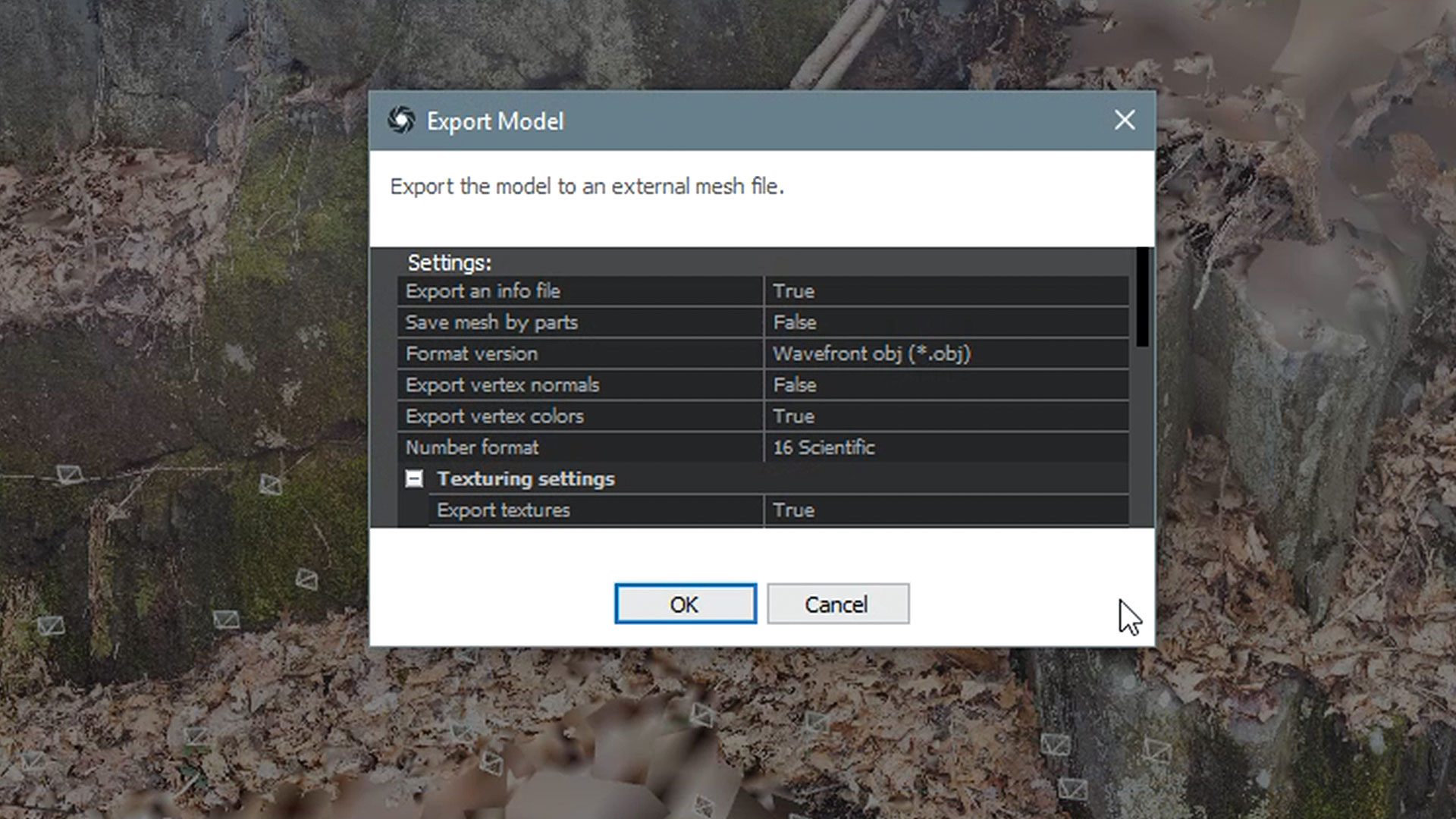
Setelah selesai menemukan bagian ekspor tab alur kerja dan tombol mesh. Klik itu dan pilih nama file dan lokasi. Di jendela berikutnya sejumlah opsi disajikan tetapi defaultnya harus baik-baik saja. Jika Anda ingin memilih jenis dan resolusi file gambar yang berbeda, dengan mengingat bahwa model besar dalam adegan Anda seperti dinding batu ini akan membutuhkan tekstur resolusi tinggi untuk menjaga detail close-up.
13. Mulai retopologi dalam mantel 3D
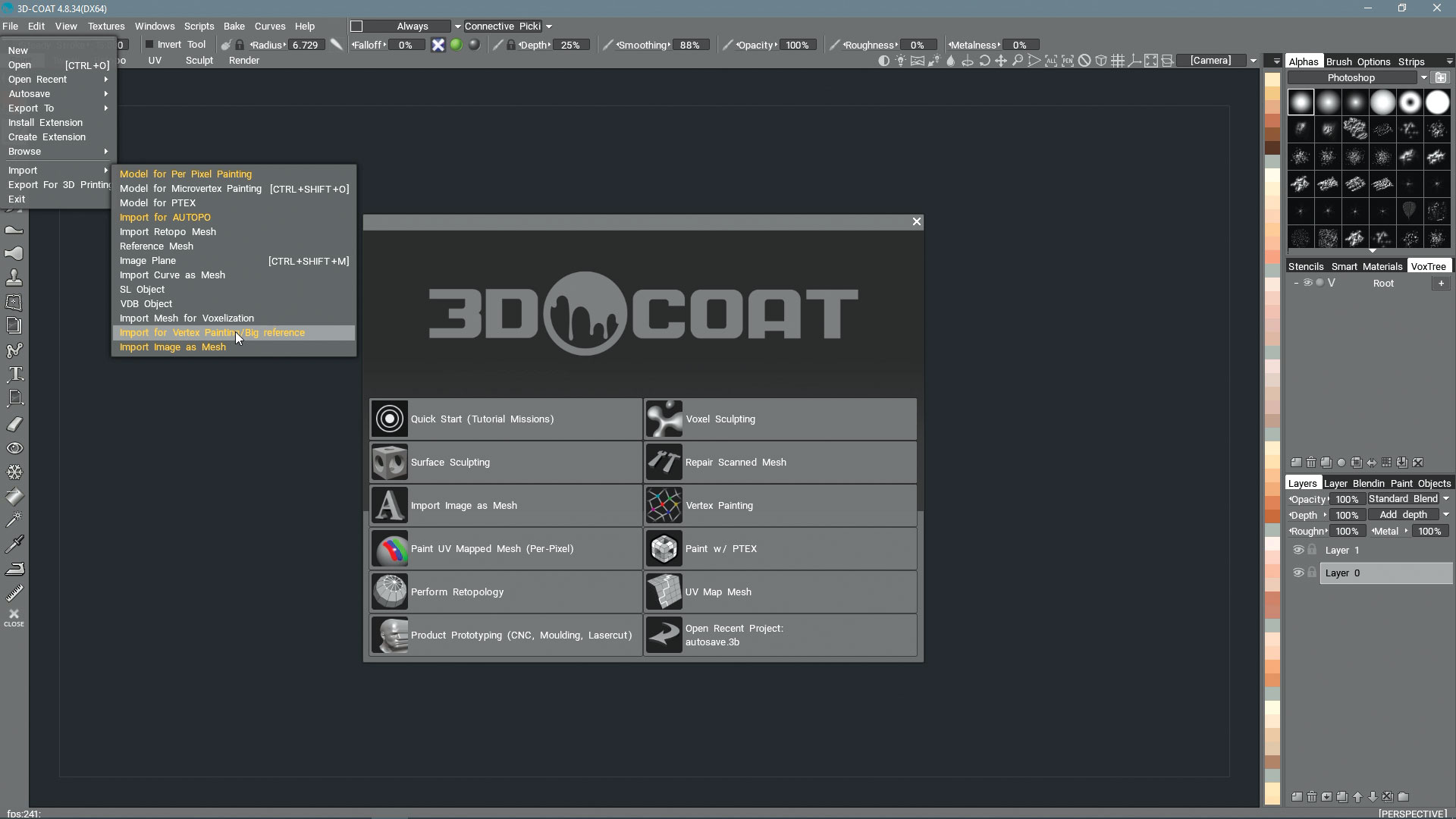
Untuk menggunakan pemindaian ini, Anda mungkin ingin memperbaikinya. Mari kita buka 3D-mantel dan pilih File & GT; Impor & GT; Impor untuk lukisan vertex / referensi besar. Model akan dimuat di ruang cat jadi untuk sekarang mari kita beralih ke tab Sculpt. Jika Anda menemukan objek berada pada sudut yang aneh, temukan alat transformasi di menu bilah spasi atau di bilah alat kiri dan gunakan gizmo untuk memutarnya. Sambil memegang Alt Anda dapat memutar dengan RMB, zoom dengan LMB, dan PAN dengan MMB.
14. Gunakan panel Voxtree

Lihatlah panel Voxtree. Jika Anda tidak memilikinya, dapatkan dari Windows & GT; Popup & gt; Voxtree. Klik kanan objek di sana dan pilih AutoPO, lalu meshes instan (otomatis). Setelah beberapa saat Anda akan ditanyai polycount apa yang Anda inginkan. Mari kita pilih sekitar 7.000 dan klik OK. Ini dengan menghasilkan mesh retopo dengan hampir semua poligon persegi.
15. Buat peta UV
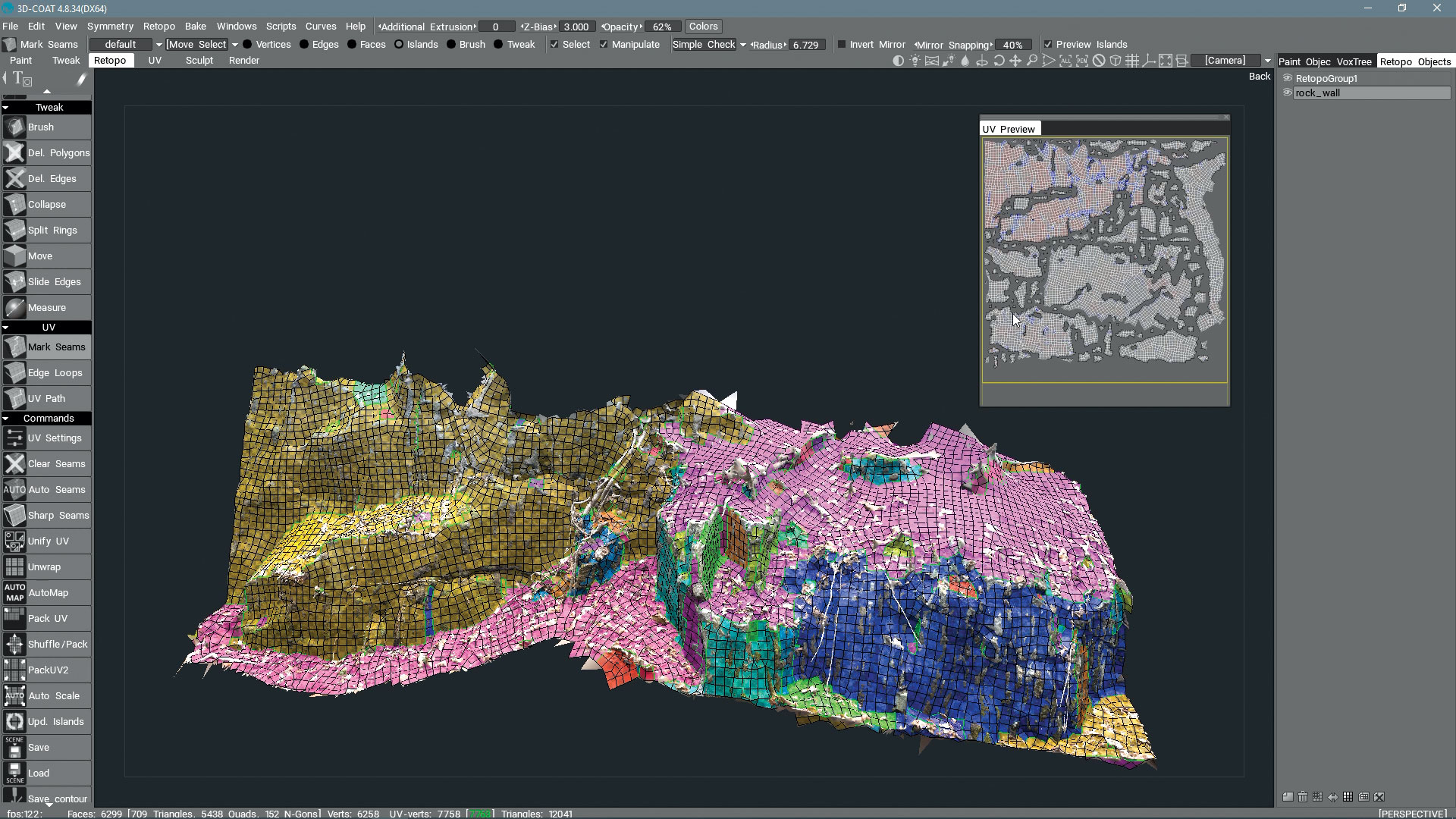
Kita perlu membuka jala baru ini sehingga tekstur datar dapat diterapkan padanya. Di toolbar kiri dari kamar retopo klik jahitan. Beberapa alat baru akan muncul di bawahnya. Pilih jahitan otomatis dan itu akan membuat jahitan pada mesh; Untuk objek statis seperti batu-batu ini, autoseams harus baik-baik saja. Klik tombol UNWRAP di bawah itu dan peta UV akan dibuat. Anda dapat memilih paket UV atau Pack UV2 jika Anda ingin mencoba memuatnya dengan lebih baik di peta.
16. Panggang mesh baru
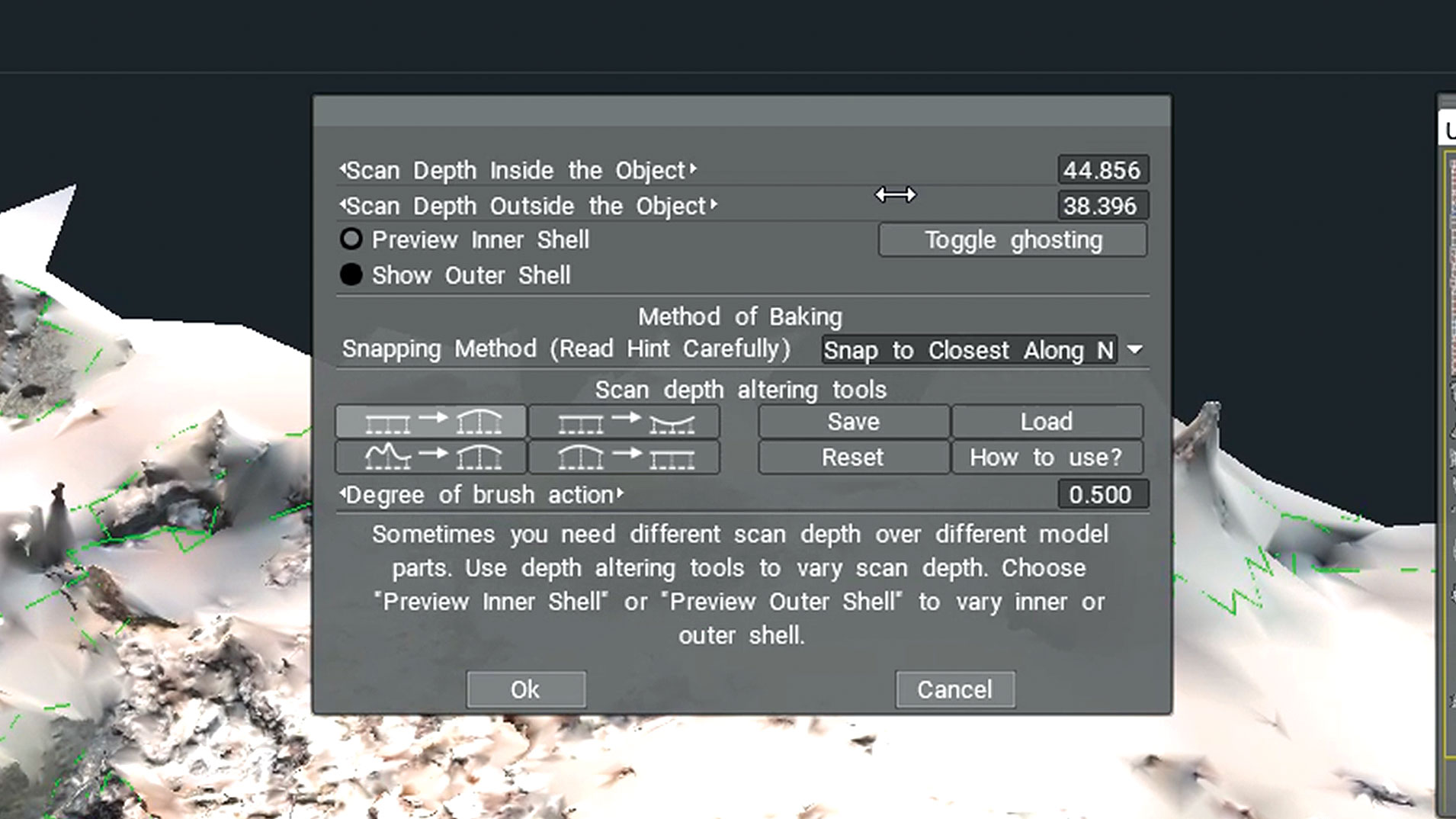
Sekarang mariukan memanggang warna dan peta normal dari tinggi-res mesh ke yang baru. Di bawah menu Bake Pilih opsi yang disorot, Bake W / Normal Map (per-pixel). Di jendela pilih kulit luar dan seret slider kedalaman luar hingga Anda tidak dapat lagi melihat jala pemindaian asli, maka lakukan hal yang sama dengan cangkang dalam dan kedalaman bagian dalam sampai Anda tidak dapat melihat retopo. Klik OK dan pada panel berikutnya menghidupkan grup smoothing otomatis, diatur ke sekitar 68. Pilih ukuran tekstur, 8.192 untuk keduanya, lalu klik OK.
17. Ekspor model baru Anda
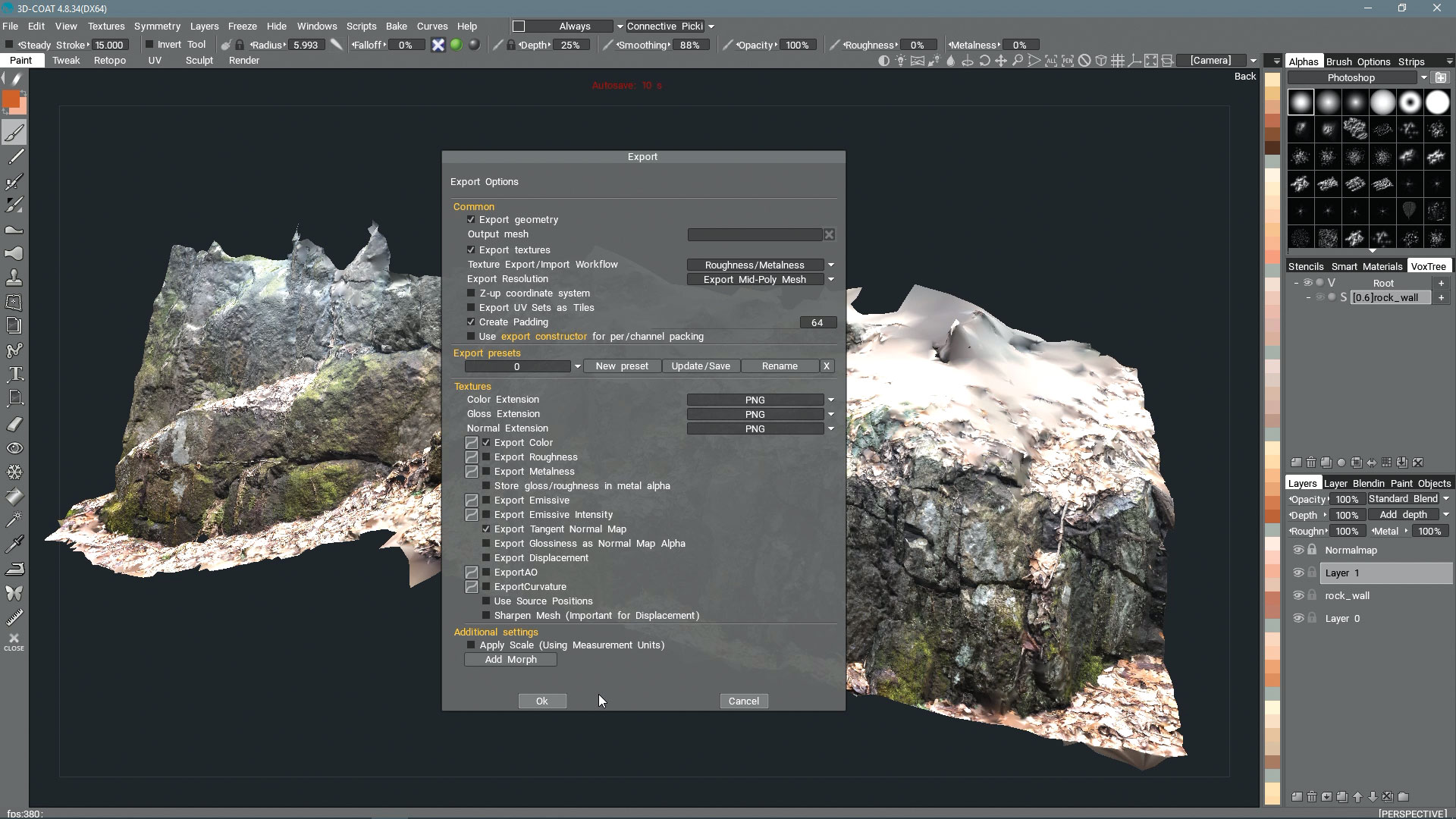
Kita sekarang bisa pergi ke ruang cat dan kita bisa menyembunyikan mesh asli di voxtree. Ada mesh terakhir Anda dengan tekstur penuh dan peta normal! Kunci W akan beralih wireframes jika Anda ingin melihatnya. Untuk mengekspor pergi ke file & gt; Objek ekspor & amp; Tekstur. Pilih nama file di kotak jala keluaran. Selanjutnya pastikan kotak dicentang untuk tekstur ekspor, warna ekspor dan peta normal singgung. Klik OK dan Anda semua selesai!
Artikel ini awalnya muncul dalam masalah 133 dari artis 3D. Beli Masalah 133. atau berlangganan di sini .
Baca lebih lajut:
- Headset VR terbaik
- Lembar Karakter untuk Modeller 3D: 15 Tips Top
- Perangkat lunak seni digital terbaik saat ini
Bagaimana caranya - Artikel Terpopuler
Cara Bersihkan PaintBrush: Panduan Definitif
Bagaimana caranya Sep 14, 2025(Kredit Gambar: Sonny Flanaghan) Belajar cara membersihkan kuas dengan benar adalah keterampilan yang penting. Sepert..
Menarik pada kekuatan kontras dalam seni
Bagaimana caranya Sep 14, 2025Belajar menggunakan kontras dalam seni akan mengubah proyek Anda dan cara Anda bekerja. Aspek favorit saya untuk bekerja dengan dalam seni adalah kontras. Ini biasanya terjadi ketika bekerja ..
Cara membuat karya seni permainan bergaya
Bagaimana caranya Sep 14, 2025Gaya Seni Permainan Video Kelangsungan Hidup Orang Pertama Panjang gelap dapat ditangkap secara menipu. Gaya dari ..
Cara Membuat Alkitab Karakter Anda Sendiri
Bagaimana caranya Sep 14, 2025Bagi siapa pun yang bekerja secara profesional desain karakter , Alkitab karakter adalah salah satu elemen paling ..
Memahami Properti Tampilan CSS
Bagaimana caranya Sep 14, 2025Ini tengah malam, dan yang itu jaman Di situs Anda masih terlihat seperti peti mainan anak. Semua elemen adalah ke..
Cara Menambahkan Latar Belakang CSS Menyenangkan ke Situs Anda
Bagaimana caranya Sep 14, 2025Waktu adalah latar belakang halaman web adalah gambar ubin kecil - dan seringkali mengerikan, menyerang setiap bola mata pengunju..
Bangun komponen responsif yang dapat diskalakan
Bagaimana caranya Sep 14, 2025Setiap kali kita berbicara tentang membangun situs web yang dapat dipertahankan dan dapat diskalakan, kita mau tidak mau menemuka..
Cara menambahkan data ke desain sketsa Anda
Bagaimana caranya Sep 14, 2025Desain layar telah datang jauh dalam beberapa tahun terakhir. Heck, kami bahkan tidak mengatakan 'desain layar' beberapa tahun ya..
Kategori
- AI & Pembelajaran Mesin
- AirPods
- Amazon
- Amazon Alexa & Amazon Echo
- Amazon Alexa & Amazon Echo
- Amazon Api TV
- Video Prime Amazon
- Android
- Ponsel & Tablet Android
- Telepon & Tablet Android
- TV Android
- Apple
- Apple App Store
- Apple Homekit & Apple Homepod
- Musik Apple
- Apple TV
- Apple Watch
- Aplikasi & Aplikasi Web
- Aplikasi & Aplikasi Web
- Audio
- OS Chromebook & Chrome
- Chromebook & Chrome OS
- Chromecast
- Cloud & Internet
- Cloud & Internet
- Cloud Dan Internet
- Perangkat Keras Komputer
- Sejarah Komputer
- Cord Cutting & Streaming
- Pemotongan & Streaming Kabel
- Perselisihan
- Disney +
- DIY
- Kendaraan Elektrik
- Ereaders
- Penting
- Penjelasan
- Bermain Game
- Umum
- Gmail
- Asisten Google & Google Sarang
- Google Assistant & Google Nest
- Google Chrome
- Google Documents
- Google Drive
- Google Maps
- Google Play Store
- Google Sheets
- Google Slide
- Google TV
- Perangkat Keras
- HBO MAX
- Bagaimana Caranya
- Hulu
- Slang & Singkatan Internet
- IPhone & IPad
- Kindle
- Linux
- Mac
- Pemeliharaan Dan Optimasi
- Microsoft Edge
- Microsoft Excel
- Microsoft Office
- Microsoft Outlook
- Microsoft PowerPoint
- Tim Microsoft
- Microsoft Word
- Mozilla Firefox
- Netflix
- Nintendo Switch
- Paramount +
- Gaming PC
- Peacock
- Fotografi
- Photoshop
- PlayStation
- Privasi & Keamanan
- Privasi & Keamanan
- Privasi Dan Keamanan
- Roundups Produk
- Pemrograman
- Raspberry PI
- Roku
- Safari
- Telepon Samsung & Tablet
- Ponsel & Tablet Samsung
- Slack
- Rumah Pintar
- Snapchat
- Media Sosial
- Ruang Angkasa
- Spotify
- Tinder
- Penyelesaian Masalah
- TV
- Video Game
- Realitas Maya
- VPNS
- Browser Web
- Wifi & Router
- WiFi & Router
- Windows
- Windows 10
- Windows 11
- Windows 7
- Xbox
- TV YouTube & YouTube
- YouTube & YouTube TV
- Zoom
- Penjelasan







